
文章插图
演示机型:华为MateBook X系统版本:win10
1、点击屏幕右侧信息栏,打开设置选项 。
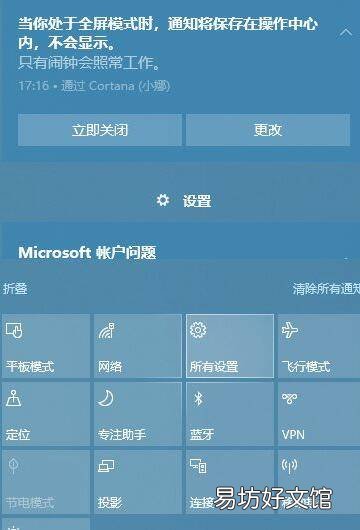
文章插图
2、在设置选项中,选择并打开个性化的选项 。

文章插图
3、在个性化中,左侧选中任务栏的设置选项,打开 。
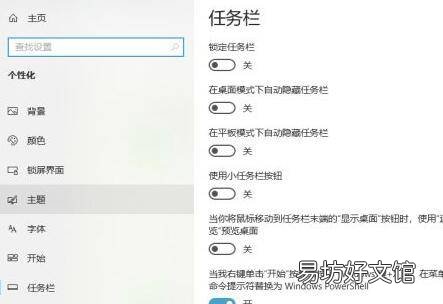
文章插图
4、在屏幕右侧,滑动找到“选择哪些图标显示在任务栏上” 。
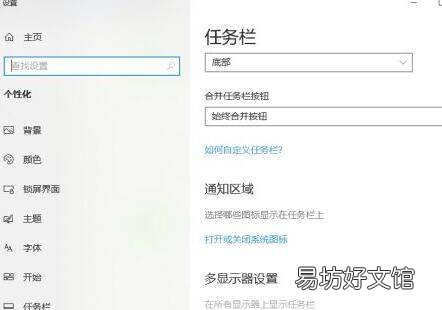
文章插图
5、找到网络,并打开右侧的开关即可 。
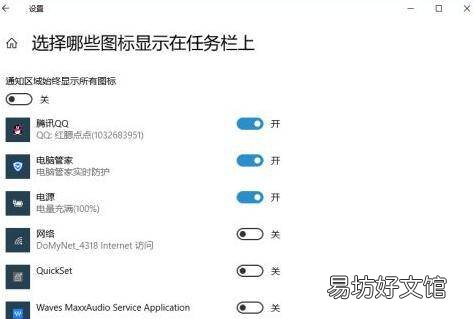
文章插图
Windows 10:【win10右下角网络图标不见了】Windows 10,是由微软公司(Microsoft)开发的操作系统,应用于计算机和平板电脑等设备 。Windows 10在易用性和安全性方面有了极大的提升,除了针对云服务、智能移动设备、自然人机交互等新技术进行融合外,还对固态硬盘、生物识别、高分辨率屏幕等硬件进行了优化完善与支持 。
推荐阅读
- 打游戏网络信号差怎么办
- win10启动项在哪里
- 苹果手机1x网络怎么办
- 0xc0000001怎么修复 win10
- win10更新后无法进入桌面
- prprpr是什么意思网络语言
- 省考报名网络崩溃怎么办
- 网上挂号怎么取号
- 联想G470怎样查找无线网络
- 移动网络电视怎么连接无线路由器




